PS3, συντομογραφία από το Sony Playstation 3, αν και ονομάζεται κονσόλα παιχνιδιών, είναι μια πολυλειτουργική συσκευή. Παιχνίδια - μόνο ένα μέρος του τι είναι σε θέση να PS3, επειδή το πρόθεμα διαθέτει ενσωματωμένο πρόγραμμα περιήγησης στο Internet, μέσα για αναπαραγωγή μουσικών και υψηλής ποιότητας αρχείων βίντεο, συμπεριλαμβανομένων με έναν σκληρό δίσκο του υπολογιστή. Συνδέστε το PS3 σε έναν υπολογιστή ως εξής.
Ανάλογα με τον υπάρχοντα εξοπλισμό και τα τεχνικά χαρακτηριστικά του, μπορείτε να συνδέσετε το πρόθεμα με ασύρματες ή ενσύρματες μεθόδους. Η πρώτη προϋποθέτει τη διαθεσιμότητα ενός υπολογιστή με υποστήριξη WiFi, το δεύτερο - δρομολογητή ή κάρτα δικτύου. Εάν δεν σχεδιάζετε να παρακολουθήσετε ταινίες υψηλής ευκρίνειας, ειδικά η ποιότητα Blu-ray, η σύνδεση WiFi είναι αρκετά κατάλληλη. Μπορείτε να οργανώσετε μια ασύρματη σύνδεση μεταξύ του PlayStation 3 και ένας υπολογιστής μπορεί να είναι διαφορετικός. Ο ευκολότερος τρόπος, ο οποίος έχει ένα μόντεμ ή δρομολογητή με ενσωματωμένη μονάδα WiFi. Εάν έχετε ένα κανονικό μόντεμ ADSL, δημιουργήστε ένα ασύρματο δίκτυο και ένα σημείο πρόσβασης στο Internet για την κονσόλα είναι δυνατή χρησιμοποιώντας ένα εικονικό δρομολογητή - προγράμματα Συνδεθείτε. ή οποιαδήποτε παρόμοια χρησιμότητα. Μια απλή διεπαφή προγράμματος δεν προκαλεί ερωτήσεις, το μόνο αρνητικό είναι να πάτε στο διαδίκτυο με το PS3 μπορείτε να ενεργοποιήσετε τον υπολογιστή.
Συνδέοντας το PS3 στον υπολογιστή, μην ξεχάσετε να αλλάξετε τις ρυθμίσεις του τείχους προστασίας των Windows - πρέπει να επιτρέψετε στο πρόθεμα να χρησιμοποιεί το δίκτυο, διαφορετικά η πρόσβαση στο Internet θα περιοριστεί ή απαγορεύεται.















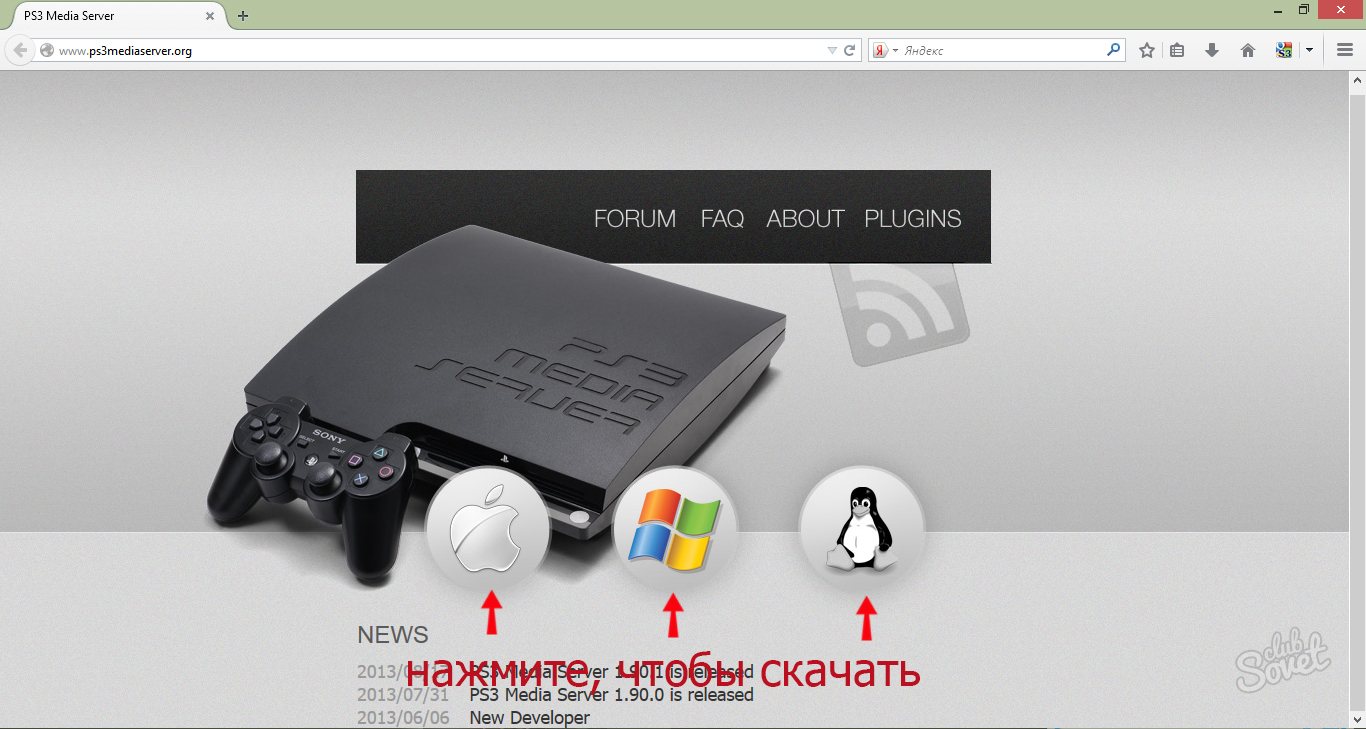




















Πείτε μου πώς να μεταφέρω την εικόνα εικόνας ISO στο PS3 μέσω διακομιστή μέσων PS;
Γεια σας. Χθες έδωσα το SPS3, HDD 500GB, αλλά δεν υπάρχουν παιχνίδια, αλλά είπαν ότι μπορείτε να συνδεθείτε με τον υπολογιστή ως το συνηθισμένο σκληρό δίσκο που πηγαίνει στον υπολογιστή; Δεν θα καεί;
Μην καίτε